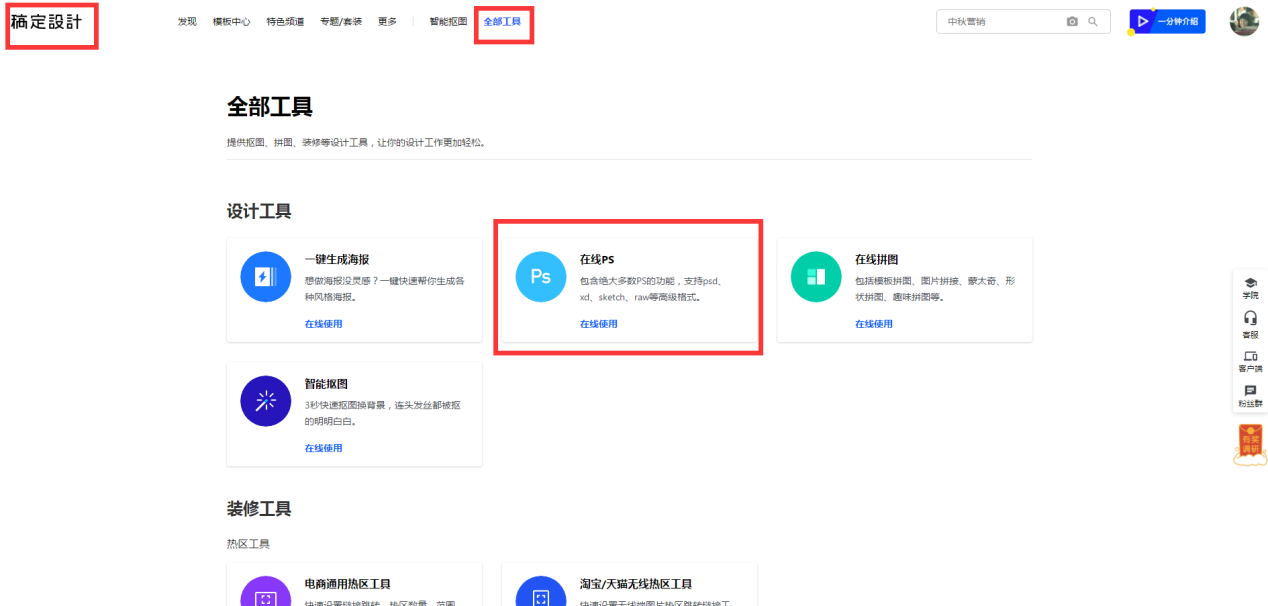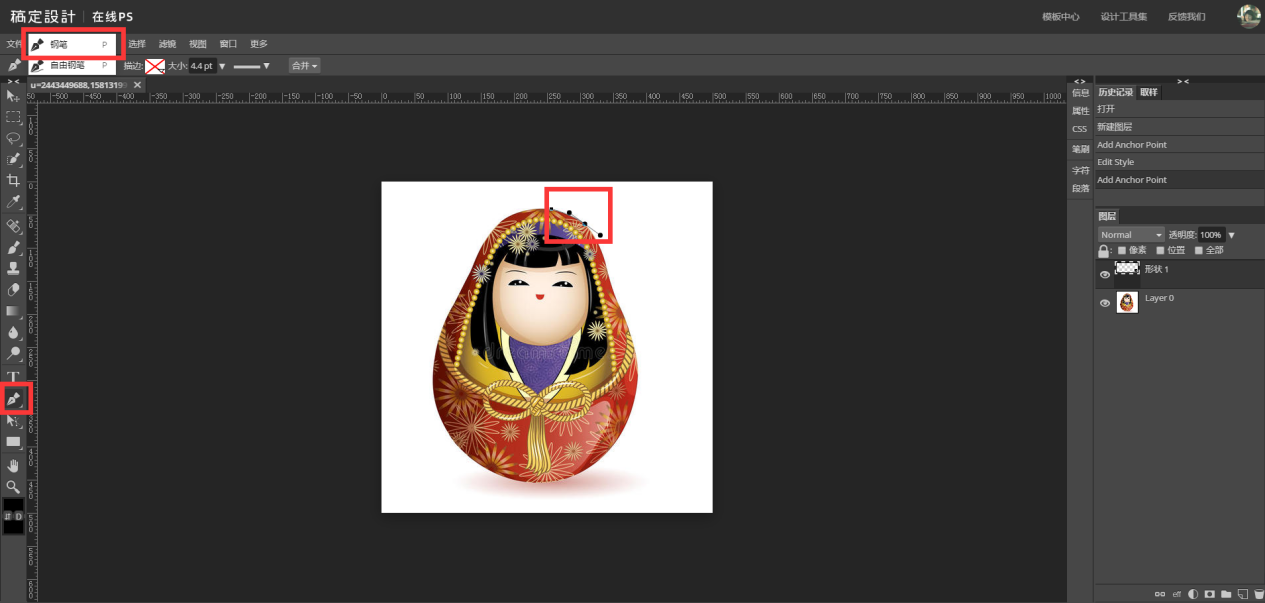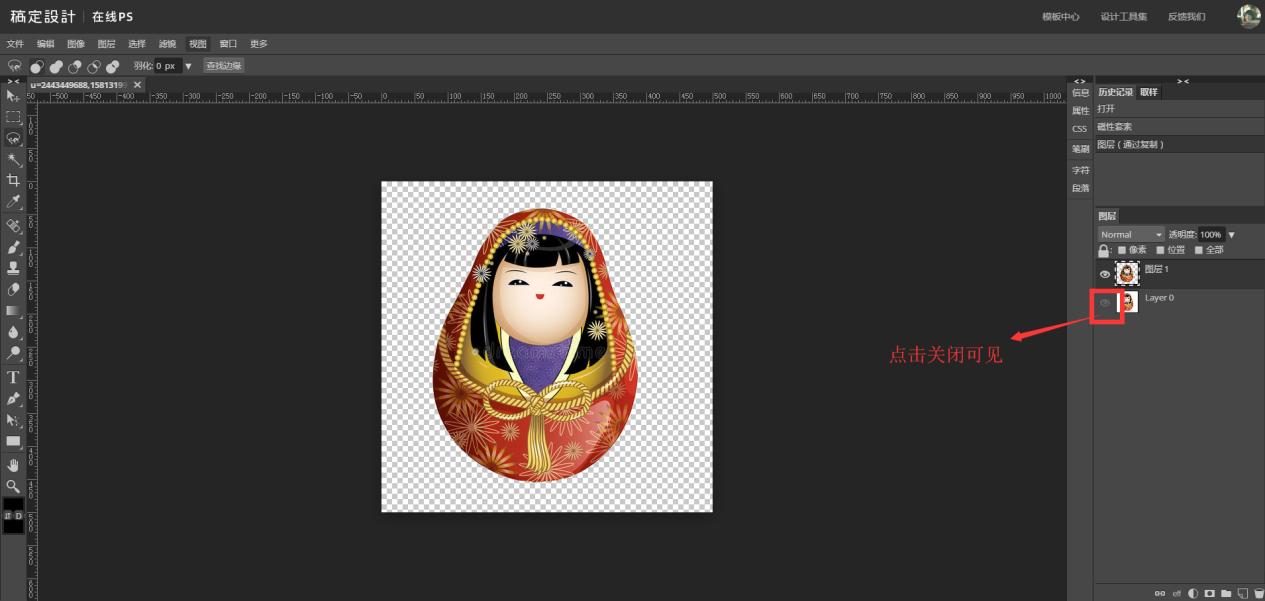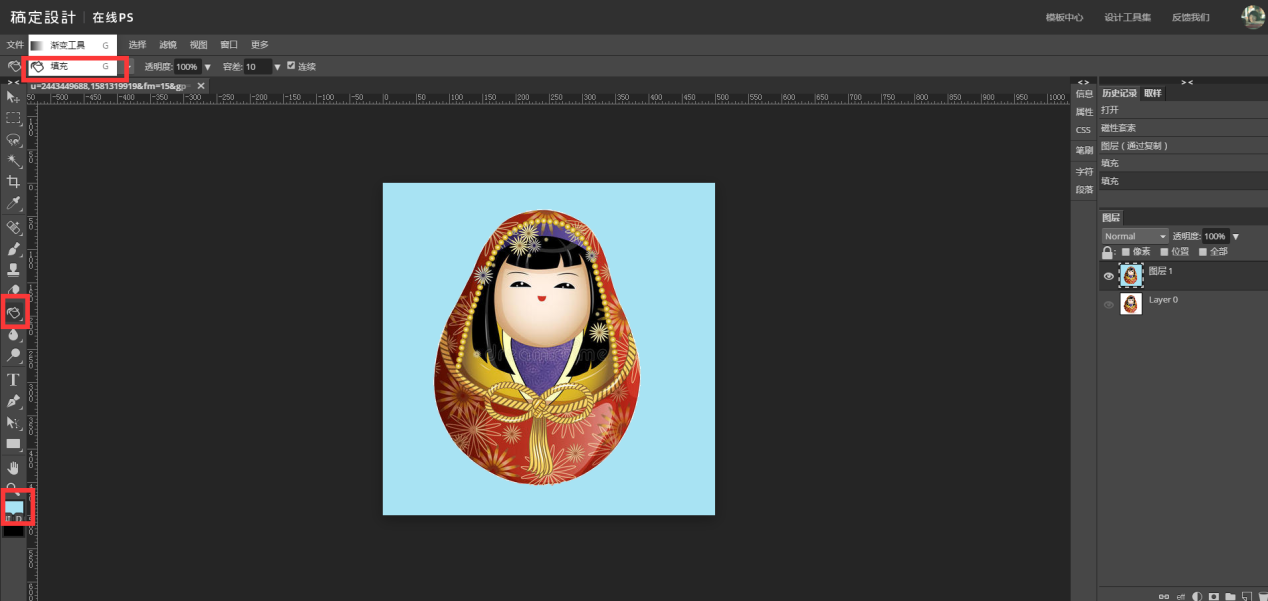| ps钢笔抠图怎样换背景颜色?ps钢笔工具抠图换背景详细步骤 | 您所在的位置:网站首页 › 钢笔工具抠图怎么填充颜色 › ps钢笔抠图怎样换背景颜色?ps钢笔工具抠图换背景详细步骤 |
ps钢笔抠图怎样换背景颜色?ps钢笔工具抠图换背景详细步骤
|
钢笔可是我们工作中的小帮手,不只是生活中的文具钢笔,在电脑软件ps里的钢笔也是如此,它可以灵活地改变线条曲度,满足我们所需,将想要的部分抠取出来,应用到更多需要的地方中。很多刚开始接触ps的朋友都很好奇,ps钢笔抠图怎样换背景?今天就来讲讲ps钢笔工具抠图换背景详细步骤,将方便的钢笔工具用起来! STEP 1:打开稿定设计,在全部工具中找到在线ps并点击进入。为了保证拥有完整的功能使用,大家可以登陆上自己的稿定网站账号,没有的话也可以用微信等软件扫码登录,非常快捷。
STEP 2:上传需要处理的照片,在左侧工具栏中选取钢笔工具,在主体的边缘部分打点。在点击第二个点的时候要注意,不要松开鼠标,向外拉动可以拖出贝塞尔曲线,调整两端的调节点就可以使曲线贴合主体的线条,从而完成效果较好的抠图。后面的打点皆是这个操作,直至与起始点重合,建立出选区。
STEP 3:选区完成后按ctrl+J的复制图层快捷键,将其抠出的主体部分建立新选区,会在右下方的图层板出现。关闭原素材图层的小眼睛可以查看效果。此时便完成了ps钢笔抠图换背景颜色的大半过程。
STEP 4:选用填充工具,将下方的当前颜色设置为自己喜欢的,点击背景部分就可以更改底色了。效果如图。
看完小编的讲解,你学会ps钢笔抠图怎样换背景颜色了吗?不如来稿定实践一下吧! |
【本文地址】
公司简介
联系我们